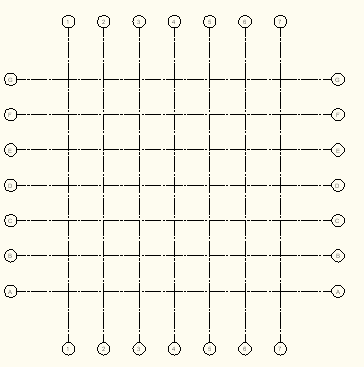Para las rejillas rectangulares se puede definir la anchura, la altura y el número de líneas de rejilla.
- Seleccione la


 .
. También puede seleccionar la herramienta Rejilla de pilares personalizada mejorada en la paleta de herramientas Diseño.
- En el cuadro de diálogo Rejilla de pilares, haga clic en el botón de opción Ortogonal.
- Haga clic en la ficha Superior.
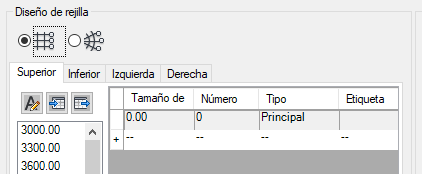
- De forma predeterminada, la primera línea de la rejilla ya está presente.
- Para agregar el primer hueco a la rejilla, especifique el tamaño deseado (por ejemplo, 3.000 mm) y haga clic en el valor correspondiente de la lista de valores situada a la izquierda. Consejo: Es posible editar directamente el valor del tamaño del hueco después de agregarlo o bien editar la lista de valores predeterminados preconfigurados.
- Para las rejillas con huecos de tamaños regulares, están disponibles las opciones de generación siguientes:
- En Número, especifique el número de huecos de rejilla que quiere ver en la rejilla. De este modo se generará el número especificado de huecos de tamaño idéntico. Éste es el método más rápido, pero no permite definir tipos de numeración de rejilla distintos para líneas individuales, ni cambiar la anchura de un hueco específico una vez insertado.
- Haga clic en la parte derecha de la última fila. Esto permite agregar una fila con los mismos parámetros que la última línea. Consejo: También es posible seleccionar una fila entera (para ello, haga clic en la parte izquierda de la fila), hacer clic con el botón derecho y usar los comandos Copiar y Pegar.

- En Tipo, seleccione si la línea de rejilla asociada con el hueco se debe etiquetar como línea primaria o secundaria. De forma predeterminada, las líneas se etiquetan como primarias Nota: La columna Etiqueta es una columna de sólo lectura en la que se muestra la etiqueta de la rejilla de la línea de rejilla asociada. Puede modificar el etiquetado de la rejilla bajo Parámetros de referencia numérica.
- A continuación, seleccione la ficha Izquierda y agregue líneas de rejilla siguiendo el mismo proceso. Atención: En una rejilla regular que presenta el mismo diseño de línea de rejilla en ambos lados (superior/inferior, izquierdo/derecho), no es necesario definir ningún parámetro en las fichas Derecha e Inferior. Si no se especifica lo contrario, los parámetros de los lados superior e izquierdo se aplican a los lados inferior y derecho.
- Si es preciso, defina otras propiedades para la rejilla.
- Pulse Intro e inserte la rejilla en el dibujo.
De este modo, se establecerá la distancia de hueco de la rejilla.